Как обновить Chrome на Mac, iPhone, iPad и ПК
Хотя браузер Apple по умолчанию Safari превосходен, Chrome на сегодняшний день является самым популярным браузером даже для пользователей Apple благодаря своим расширенным функциям, гибкости, поддержке расширений и многому другому. Однако многие задаются вопросом, как обновить Chrome на Mac и iPhone, поскольку большой кнопки обновления нет.
Что ж, если вы думали над одним и тем же вопросом, эта статья поможет вам! Читайте дальше, чтобы понять, как вручную обновить Chrome на Mac и iPhone. Но прежде давайте перейдем к основам!
Обновляется ли Chrome автоматически?
Да, Chrome автоматически загружает и устанавливает обновление на Mac всякий раз, когда оно доступно, без запроса каких-либо разрешений. Кроме того, если вы регулярно выходите и перезапускаете Chrome, он автоматически обновляется. Но, учитывая отличное управление памятью MacBook, большинство из нас не закрывает приложения.
В редких случаях Chrome может не обновляться из-за сбоя. Кроме того, вам необходимо загружать обновления, если вы используете iPhone. В таких случаях выполните шаги, указанные ниже.
Программы для Windows, мобильные приложения, игры - ВСЁ БЕСПЛАТНО, в нашем закрытом телеграмм канале - Подписывайтесь:)
Как обновить Chrome на Mac и ПК
- Откройте браузер Google Chrome.
- Нажмите три точки в правом верхнем углу.
- Выберите «Справка» → нажмите «О Google Chrome».
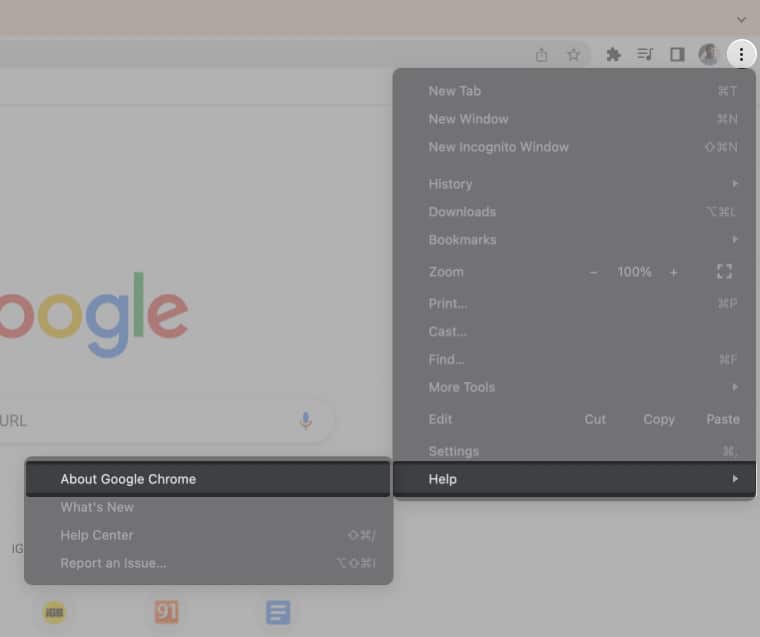
- Ниже вы увидите значок обновления. О Chrome.
Дождитесь завершения обновления. - После этого нажмите «Перезапустить».
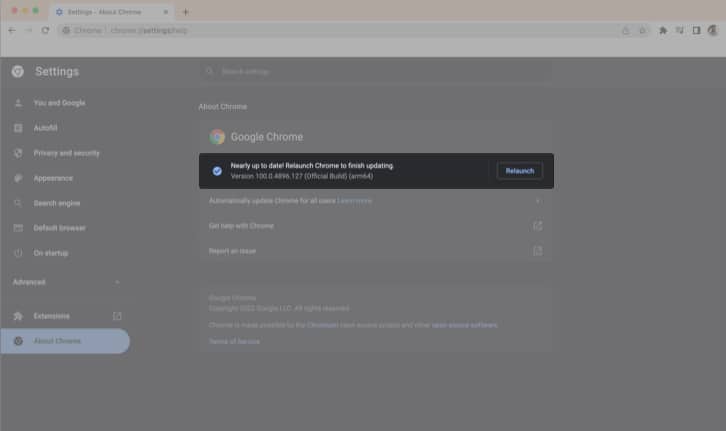
Вот и все! Вы обновили Chrome на своем Mac или ПК.
Примечание: Если вы хотите обойти это немного быстрее, введите: хром://настройки/помощь в адресной строке и пропустите первые три шага.
Обновите Chrome на своем iPhone и iPad
Все приложения для iPhone или iPad либо предварительно загружены, либо загружены из App Store. Итак, вам нужно будет обновить Chrome, как и любое другое приложение, из самого App Store. Выполните шаги, указанные ниже,
- Откройте магазин приложений.
- Коснитесь своего профиля в правом верхнем углу.
- Прокрутите вниз и обновите Chrome, если видите его в списке.
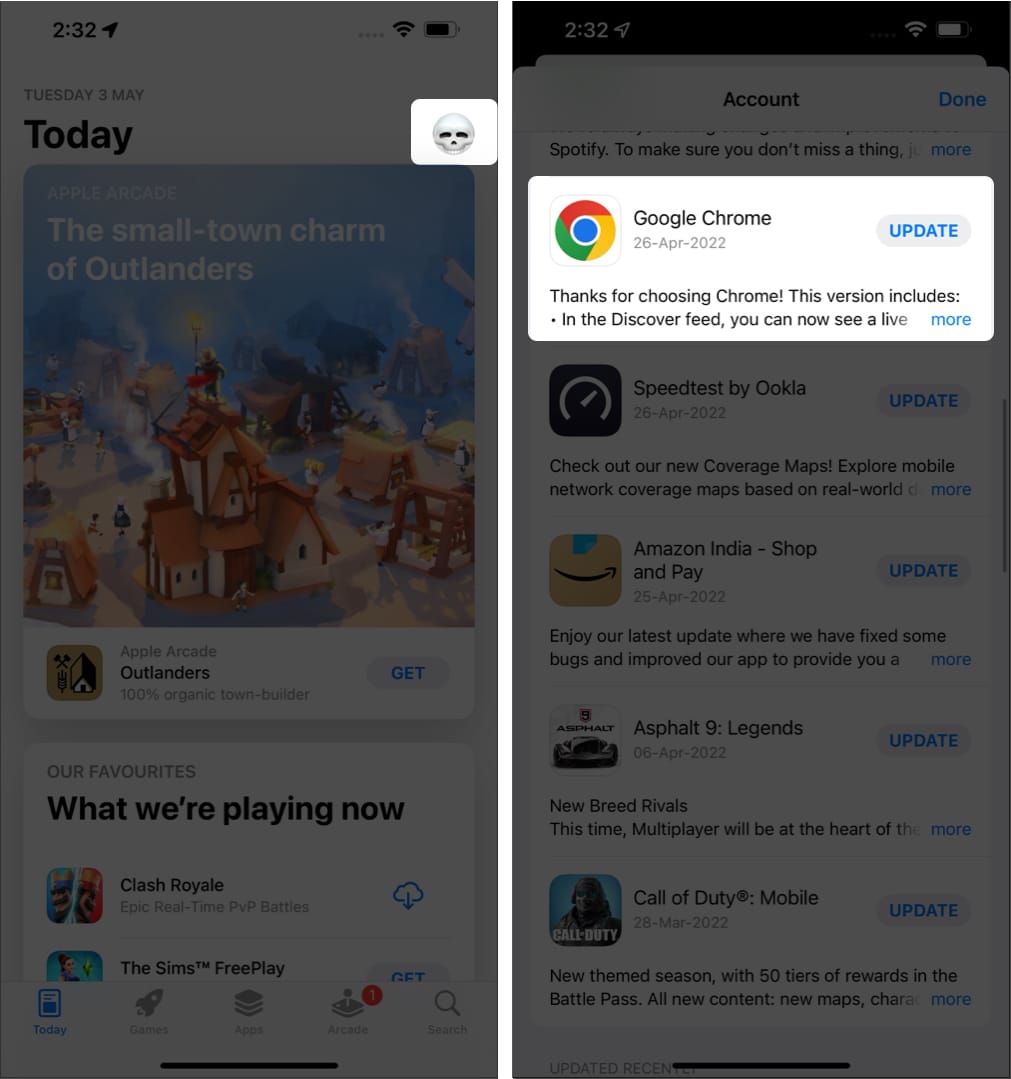
Вы можете включить автоматическую загрузку, чтобы не обновлять Chrome и другие приложения на iPhone вручную.
Примечание: если вы используете устройство Android, просто обновите приложение через Play Store.
Как применить ожидающие обновления Chrome
Как пользователь Chrome, вы должны были встретить кнопку «Обновить» рядом со значком профиля. Этот значок указывает на то, что обновление было загружено. Чтобы применить отложенное обновление, просто закройте и перезапустите браузер.
Если вы заметили, эта кнопка «Обновить» часто отображается тремя разными оттенками. Эти цвета представляют продолжительность загрузки обновления. Вот что означает каждый цвет:
- Зеленый: указывает, что обновление готово уже 2 дня.
- Оранжевый: указывает, что обновление готово уже 4 дня.
- Красный: означает, что обновление было готово как минимум неделю.
Не можете обновить Chrome? вот что делать
Если вы выполнили все вышеупомянутые шаги, но ни один из них не окупился, вам нужно избавиться от Chrome. Ну, я не собирался навсегда избавляться от Chrome, а просто удалил и переустановил браузер.
Перед удалением браузера обязательно войдите в систему и синхронизируйте закладки, пароли и т. д. со своей учетной записью Google, чтобы не потерять эти данные во время процесса.
Подписание…
Вот как вы можете обновить Chrome на Mac, ПК, iPhone, iPad и Android. Итак, почему вы предпочитаете Chrome другим браузерам? Поделитесь своими мыслями в комментариях ниже.
Прочитайте больше:
Программы для Windows, мобильные приложения, игры - ВСЁ БЕСПЛАТНО, в нашем закрытом телеграмм канале - Подписывайтесь:)
